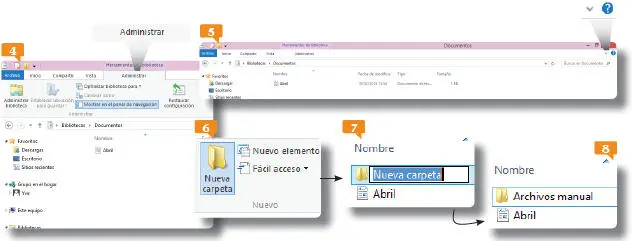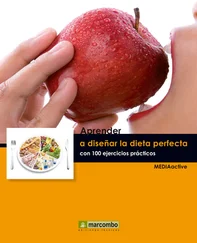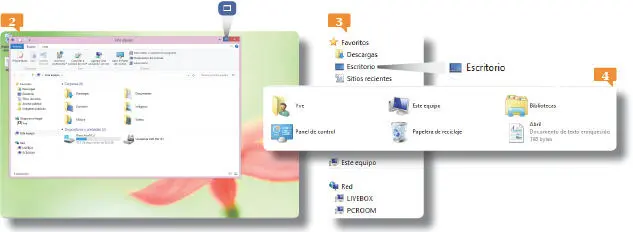
Junto al nombre de un archivo, se indica su tipo y tamaño.
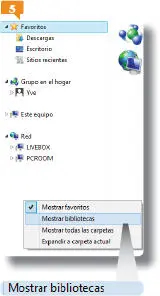
5.Efectivamente, se añaden a la barra de navegación.  Pulse sobre el icono de punta de flecha que está a la izquierda del nuevo elemento, para expandirlo.
Pulse sobre el icono de punta de flecha que está a la izquierda del nuevo elemento, para expandirlo.

6.Las bibliotecas son espacios de almacenamiento de información, clasificados según tipo de contenido (documentos, imágenes, música y vídeos).  Pulse sobre el nombre de la biblioteca Documentos.
Pulse sobre el nombre de la biblioteca Documentos.
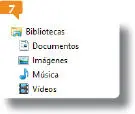
7.Si aún no ha guardado nada en ella, se encontrará vacía. Vamos a solucionarlo. Pulse de nuevo en el acceso al Escritorioen el panel lateral. 

8.Pulse sobre el documento de Wordpad y arrástrelo hasta la biblioteca Documentos(recuerde que no puede soltar el botón del ratón mientras hace el arrastre). 
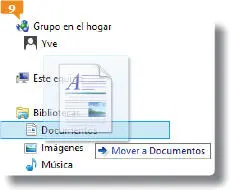
Puede arrastrar archivos de un lugar a otro con el ratón para organizar-los de la forma que más le convenga.
9.El documento desaparece del Escritorioy ahora se ubica en la biblioteca mencionada. Compruébelo mostrando la biblioteca Documentosnuevamente.
IMPORTANTE
Piense que los archivos son documentos (fotografías, películas, libros, proyectos) y que las bibliotecas son archivadores por tipos de contenidos.
014Explorador de archivos y sus opciones
OTRA DE LAS NOVEDADES más llamativas que presentó Windows 8.1 fue la cinta de opciones del Explorador de archivos. Este nuevo elemento agrupa en una misma ubicación la mayoría de funciones del explorador, lo que facilita enormemente el trabajo y lo hace más intuitivo.
1.Comenzaremos este ejercicio con la biblioteca Documentosseleccionada en el explorador, tal como la dejamos en el ejercicio anterior. En la parte superior de la ventana activa se encuentra la cinta de opciones.Debe tener en cuenta que en función del elemento seleccionado en el Explorador,las fichas de la cinta de opcionespueden cambiar por otras que incluyen determinadas acciones propias de dicho elemento. Ahora muestra las pestañas Inicio, Compartir, Vista, y Herramientas de la biblioteca / Administrar,además del menú Archivo.  Pulse en la pestaña Archivo.
Pulse en la pestaña Archivo. 
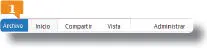
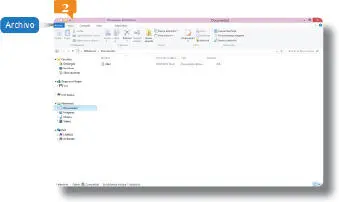
2.Como ve, este menú incluye las opciones para abrir nuevas ventanas, abrir el símbolo del sistema, limpiar el historial de documentos y sitios recientes, buscar información en la ayuda y cerrar el Explorador. En el lado derecho del menú se muestran los sitios que visita frecuentemente en el equipo.  Ahora pulse en un espacio vacío de la ventana, para cerrar el menú, y luego en la pestaña Administrar.
Ahora pulse en un espacio vacío de la ventana, para cerrar el menú, y luego en la pestaña Administrar. 
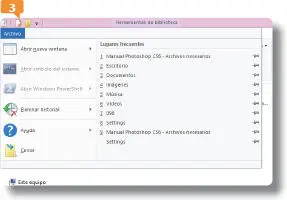
3.Para expandir una ficha de la cinta de opcionescuando ésta está cerrada podemos pulsar la combinación de teclas Ctrl.+F1, hacer doble clic sobre las pestañas o pulsar el icono de punta de flecha situado junto al de ayuda (?), en el extremo derecho de la Cinta.  Ejecute la primera acción, vea cómo se contrae y se expande la cinta, y déjela expandida.
Ejecute la primera acción, vea cómo se contrae y se expande la cinta, y déjela expandida.
4.Seleccione la pestaña Iniciopara ver su contenido.
5.Los comandos de las fichas se dividen en grupos. Pulse sobre el botón Nueva carpetadel grupo Nuevo. 
6.Ha creado una nueva carpeta, en la que podrá guardar archivos.  Por defecto se llama Nueva carpeta, pero puede personalizar el nombre. Escriba Archivos manualy pulse en un área vacía para confirmar el cambio.
Por defecto se llama Nueva carpeta, pero puede personalizar el nombre. Escriba Archivos manualy pulse en un área vacía para confirmar el cambio. 
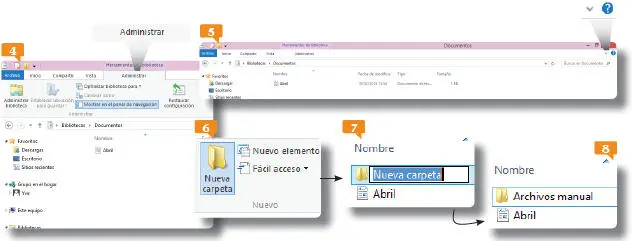
7.Ahora vamos a cambiar el nombre del archivo Abril. Pulse sobre su icono para seleccionarlo y haga clic en el botón Cambiar nombre, del grupo Organizarde la misma ficha de la cinta  y escriba en su lugar Prueba-1para terminar el ejercicio.
y escriba en su lugar Prueba-1para terminar el ejercicio. 
Читать дальше
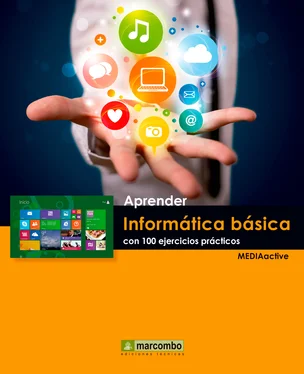
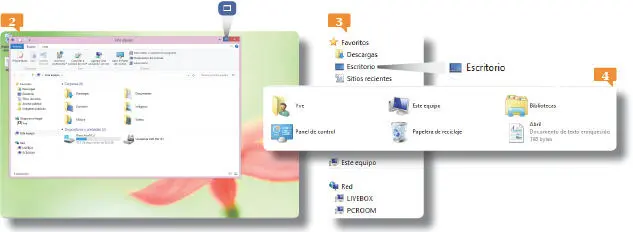
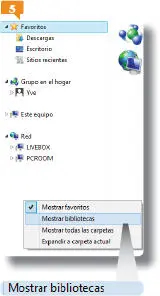
 Pulse sobre el icono de punta de flecha que está a la izquierda del nuevo elemento, para expandirlo.
Pulse sobre el icono de punta de flecha que está a la izquierda del nuevo elemento, para expandirlo.
 Pulse sobre el nombre de la biblioteca Documentos.
Pulse sobre el nombre de la biblioteca Documentos.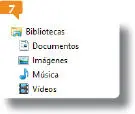



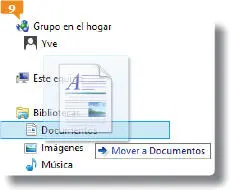
 Pulse en la pestaña Archivo.
Pulse en la pestaña Archivo. 
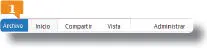
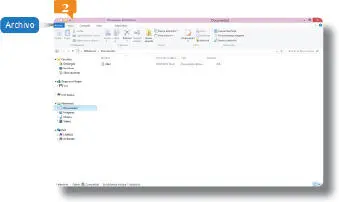
 Ahora pulse en un espacio vacío de la ventana, para cerrar el menú, y luego en la pestaña Administrar.
Ahora pulse en un espacio vacío de la ventana, para cerrar el menú, y luego en la pestaña Administrar. 
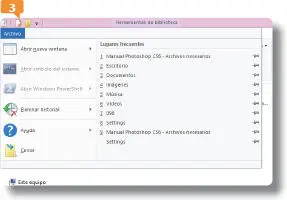
 Ejecute la primera acción, vea cómo se contrae y se expande la cinta, y déjela expandida.
Ejecute la primera acción, vea cómo se contrae y se expande la cinta, y déjela expandida.